สำหรับนักเล่นเกม การไม่สามารถเล่นเกมได้คือฝันร้ายที่สุดดังนั้นสำหรับผู้ใช้ Windows 10,นี้ 0x87e107f9 รหัสข้อผิดพลาด Xbox Oneมันระคายเคืองปวดศีรษะสิ่ง.หากคุณเป็นคนมีความทุกข์ แสดงว่าคุณมาถูกที่แล้วเราจะมาดูกันว่าข้อผิดพลาดของ Xbox 0x87e107f9 คืออะไรและจะแก้ไขได้อย่างไรดังนั้นเมื่อรหัสข้อผิดพลาดสิ้นสุดลง เราสามารถกลับไปเยี่ยมชมเกมโปรดของเราได้ไม่จำเป็นต้องมีความรู้พิเศษบทความนี้เพียงอย่างเดียวก็เพียงพอแล้ว
ข้อผิดพลาด 10x0e87f107 Xbox One ใน Windows 9 คืออะไร
ผู้ใช้ Windows ต้องเผชิญกับข้อผิดพลาดและข้อผิดพลาดหลายประเภทบางคนรบกวนพวกเขาในขณะที่คนอื่นทำให้พวกเขาหงุดหงิดความผิดพลาด, 0x87e107f9 ข้อผิดพลาด Xbox Oneที่จะทำให้คุณขาดทุน.เมื่อคุณไม่ทราบวิธีแก้ปัญหา สถานการณ์จะยิ่งรุนแรงขึ้นเมื่อเกิดข้อผิดพลาดนี้ขึ้นคุณกำลังเล่น的เกมจะหยุดหรือหยุดโดยไม่คาดคิด.นอกจากนี้บางครั้งหน้าจออาจเปลี่ยนเป็นสีดำ.ในทั้งสองกรณี รหัสข้อผิดพลาด 0x87e107f9 จะปรากฏขึ้นและแจ้งให้คุณทราบว่าระบบมีปัญหา
โดยปกติข้อผิดพลาดเกิดจากสภาพเครือข่ายไม่ดี或ความเร็วเน็ตขัดข้องเกิดจาก.อย่างไรก็ตาม บางครั้งข้อผิดพลาดนี้อาจเกิดขึ้นเนื่องจากไฟล์ข้อมูลเกมไม่ถูกต้อง หรือมัลแวร์/สปายแวร์ข้อผิดพลาดนี้สามารถเกิดขึ้นได้เมื่อเล่นเกมใด ๆ ไม่ว่าจะเป็นCrash Bandicoot,ฟีฟ่า,2 ชะตา還是Witcher 3.แม้ว่าคุณจะสามารถแก้ไขข้อผิดพลาดและเล่นเกมโปรดของคุณต่อไปได้บทความนี้จะช่วยคุณได้
วิธีแก้ไขข้อผิดพลาด 10x0e87f107 Xbox One ใน Windows 9
สำหรับ Xbox 0x87e107f9 ข้อผิดพลาดมักเกิดจากปัญหาการเชื่อมต่ออินเทอร์เน็ตดังนั้น คุณสามารถลองแก้ไขข้อผิดพลาดโดยเพียงแค่แก้ไขปัญหาอินเทอร์เน็ตฉันจะจัดให้4 วิธีเพื่อช่วยคุณแก้ปัญหาคุณไม่ต้องกังวลกับการทำสิ่งที่ซับซ้อนเพียงทำตามขั้นตอนง่าย ๆ ที่ฉันแนะนำเท่านี้ก็เพียงพอแล้วที่จะเล่นเกมโปรดของคุณอีกครั้งโดยไม่มีการรบกวนใดๆ
1. ตรวจสอบการเชื่อมต่ออินเทอร์เน็ต
หากคุณพบข้อผิดพลาดที่น่ารำคาญในพีซี Windows 10 ของคุณ นี่คือสิ่งแรกที่คุณควรทำบางครั้ง สายเคเบิลอีเทอร์เน็ตที่ชำรุดหรือเราเตอร์ที่มีปัญหาอาจเป็นสาเหตุของการหยุดชะงักของการเชื่อมต่ออินเทอร์เน็ตโปรดทำตามขั้นตอนด้านล่างเพื่อแก้ไขข้อผิดพลาด
(I) ตรวจสอบสายเคเบิลอีเธอร์เน็ตของคุณ
ขั้นตอนที่ 1: ถอดปลั๊กเ
ขั้นตอนที่ 2: การตรวจสอบไม่ว่าจะมีความเสียหายใด ๆ บนหรือใต้การเคลือบสายเคเบิลหากชำรุดหรือสึกหรอให้เปลี่ยนอันใหม่

ขั้นตอนที่ 3: อีกครั้ง插กลับไปที่แหล่งพลังงานตรวจสอบให้แน่ใจว่าติดตั้งสายเคเบิลอย่างถูกต้องและไม่หลวม
(II) ตรวจสอบเราเตอร์
ขั้นตอนที่ 1: ใกล้由器。ตรวจสอบความเสียหายภายนอกใกล้หรือรอบ ๆ ท่าเรือให้เกมดำเนินไปในช่วงเวลานี้หลังจากนั้นประมาณ 10 วินาทีอีกครั้งเ.

ขั้นตอนที่ 2: รอเชื่อมต่ออินเทอร์เน็ตอีกครั้งและตรวจสอบว่าปัญหาได้รับการแก้ไขทันทีหรือไม่
หลังจากเสร็จสิ้นการดำเนินการนี้ ผู้ใช้ส่วนใหญ่รายงานว่าปัญหาของพวกเขาได้รับการแก้ไขแล้วเผื่อว่าถ้ายังเจ็บอยู่ก็มีวิธีอื่นสำหรับคุณ
2. รีเซ็ตเครือข่าย
มีหลายวิธีในการรีเซ็ตเครือข่ายใน Windows 10อย่างไรก็ตาม ฉันจะแสดงรายการสองวิธีที่ง่ายและดีที่สุดที่นี่เพื่อช่วยคุณแก้ไขข้อผิดพลาด 0x87e107f9 Xbox Oneคุณสามารถใช้หนึ่งในนั้นและรีเซ็ตเครือข่ายทำตามขั้นตอนตามลำดับที่แน่นอนของแต่ละวิธี
วิธีการ (i)
ขั้นตอนที่ 1: กดค้างไว้พร้อมกันปุ่ม Windows + I, 然後選擇 เครือข่ายและอินเทอร์เน็ต.
ขั้นตอนที่ 2: ตอนนี้ เลื่อนเคอร์เซอร์ไปทางด้านขวาของตัวช่วยสร้างแล้วคลิก รีเซ็ตเครือข่าย.
ขั้นตอนที่ 3:จากนั้นคลิกทันที รีเซ็ต คุณจะเห็นข้อความป๊อปอัปแจ้งว่าคอมพิวเตอร์ของคุณจะรีสตาร์ทใน 5 นาทีบันทึกเกมที่กำลังรันอยู่ทันที จากนั้นรอให้ระบบรีสตาร์ท
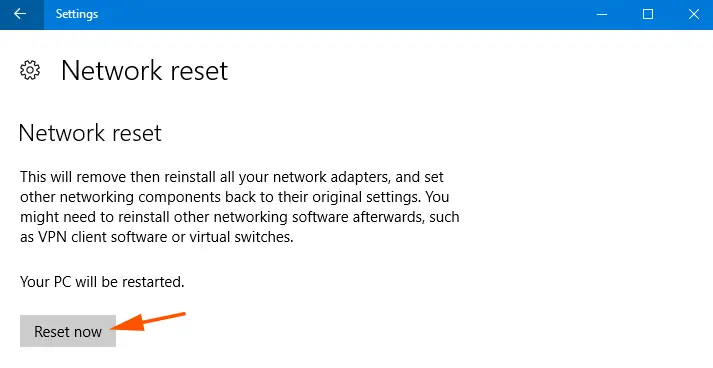
วิธีการ (ii)
ขั้นตอนที่ 1:เปุ่ม Windows + X,.จากรายการตัวเลือกเลือก"การเชื่อมต่ออินเทอร์เน็ต"
ขั้นตอนที่ 2:ในหน้าต่าง "การเชื่อมต่อเครือข่าย"單擊อะแดปเตอร์ "เครือข่ายที่ใช้งานอยู่" จากนั้นเลือก " การวินิจฉัย".
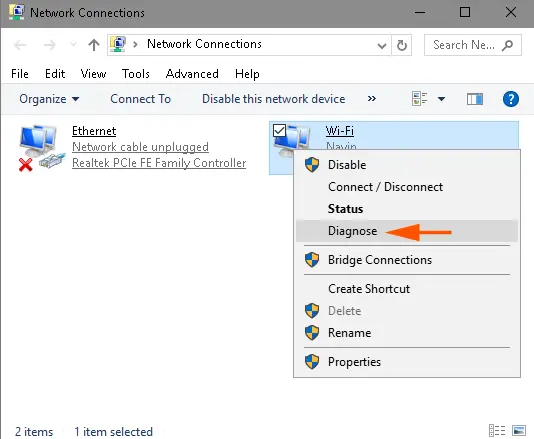
ขั้นตอนที่ 3: ในเวลาอันสั้น ยูทิลิตี้จะสแกนหาปัญหาหลังจากนั้นจะแสดง "รีเซ็ตเครือข่าย"เป็นวิธีแก้ปัญหาที่เป็นไปได้ตอนนี้คลิก " ลองซ่อมแซมเหล่านี้ในฐานะผู้ดูแลระบบ" จากนั้นรอสักครู่
เมื่อคุณรีเซ็ตเครือข่ายแล้ว ข้อผิดพลาดควรหายไป
3. ใช้ตัวตรวจสอบไฟล์ระบบ
หากเกิดจากระบบหรือไฟล์ข้อมูลเกมที่เสียหาย วิธีนี้จะช่วยคุณแก้ไขข้อผิดพลาด Xbox One 0x87e107f9คุณสามารถใช้ยูทิลิตี้ System File Checker ของ Windows 10 เพื่อตรวจหาและซ่อมแซมไฟล์ที่เสียหายซึ่งก่อให้เกิดข้อขัดแย้งได้ทำตามขั้นตอนต่อไปนี้ในลำดับที่แน่นอน:
ขั้นตอนที่ 1:ไปที่ช่องค้นหาบนทาสก์บาร์แล้วพิมพ์ พร้อมรับคำสั่ง .ตอนนี้จากผลการค้นหาคลิกขวา" พร้อมรับคำสั่ง", 然後選擇 "เรียกใช้ในฐานะผู้ดูแลระบบ".
ขั้นตอนที่ 2:ในหน้าต่าง "พรอมต์คำสั่ง" ให้ป้อน DISM.exe /Online /Cleanup-image /Restorehealth.dll อย่าลืมเว้นวรรคก่อนแต่ละ "/"
หมายเหตุ: ขั้นตอนนี้อาจใช้เวลาสองสามนาทีในการเริ่มต้น และอาจใช้เวลานานถึง 30 นาทีจึงจะเสร็จสิ้นรออย่างอดทน
ขั้นตอนที่ 3:, 輸入 SFC /ตรวจเดี๋ยวนี้ .ตรวจสอบให้แน่ใจว่าได้ใส่ใจกับช่องว่างระหว่าง "sfc" และ "/"
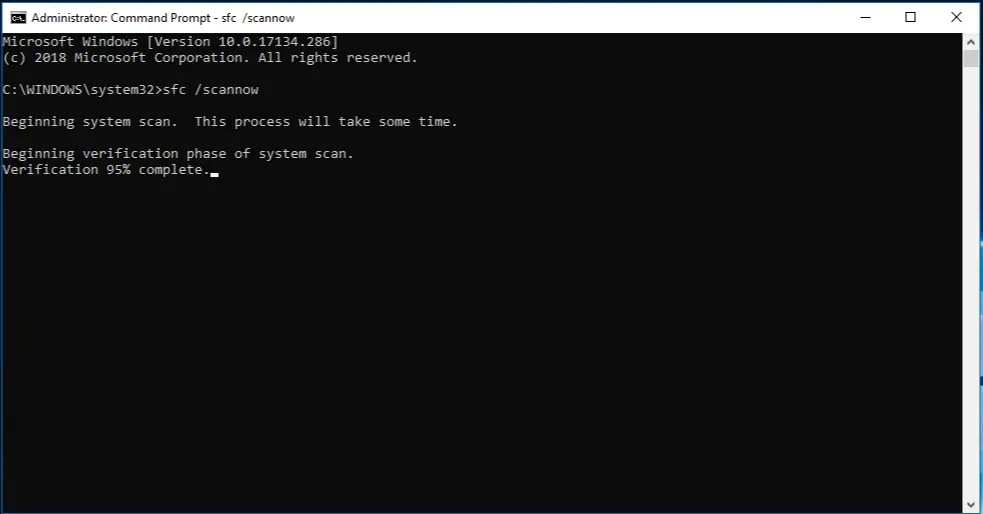
หมายเหตุ:ขั้นตอนนี้อาจใช้เวลาสักครู่ ดังนั้นโปรดอดใจรอ
了 ตอนนี้ให้ตรวจสอบว่าข้อผิดพลาด 0x87e107f9 Xbox One ที่น่ารำคาญได้รับการแก้ไขแล้วหรือไม่
4. สแกนหาไวรัส/มัลแวร์/สปายแวร์
ไวรัสหรือมัลแวร์ที่น่ารำคาญบางตัวอาจทำให้เกิดข้อผิดพลาด 0x87e107f9การสแกนและทำความสะอาดด้วยซอฟต์แวร์ป้องกันไวรัสที่เหมาะสมจะช่วยคุณแก้ปัญหาปฏิบัติตามคำสั่งเหล่านี้
ขั้นตอนที่ 1: ใน Windows 10 PC下载並การติดตั้งที่เชื่อถือป้องกันไวรัสซอฟต์แวร์.หากคุณได้ติดตั้งซอฟต์แวร์ป้องกันไวรัสที่เชื่อถือได้แล้ว คุณสามารถข้ามขั้นตอนนี้ได้
หมายเหตุ:ขอแนะนำว่าอย่าใช้ Windows Defender เนื่องจากมัลแวร์ส่วนใหญ่จะเลี่ยงผ่านโดยไม่เปิดเผยตัวตน
ขั้นตอนที่ 2: .โปรแกรมป้องกันไวรัสและระบบขึ้นการสแกนเต็มรูปแบบ.อาจใช้เวลาสักครู่ แต่ก็คุ้มค่าแก่การรอคอยอย่างแน่นอน
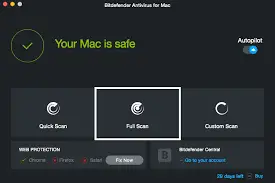
ตรวจสอบว่าปัญหาได้รับการแก้ไขแล้วหรือไม่
นอกจากนี้ หากคุณใช้ Steam โปรดดูบทความนี้: ทำอย่างไรที่นี่ใช้ Steam flushconfig.
概要
這些是4種方法來解決令人討厭的0x87e107f9 Xbox One錯誤。หากคุณมีคำถาม คำถาม หรือข้อเสนอแนะ โปรดเยี่ยมชม "ความคิดเห็น"มาตรา.นอกจากนี้คุณยังสามารถเยี่ยมชมธีม Redditเพื่อขอความช่วยเหลือเพิ่มเติมในเรื่องนี้หวังว่าฉันจะช่วยคุณได้

![ตั้งค่าอีเมล Cox บน Windows 10 [โดยใช้แอปพลิเคชัน Windows Mail] ตั้งค่าอีเมล Cox บน Windows 10 [โดยใช้แอปพลิเคชัน Windows Mail]](https://infoacetech.net/wp-content/uploads/2021/06/5796-photo-1570063578733-6a33b69d1439-150x150.jpg)
![แก้ไขปัญหา Windows Media Player [คู่มือ Windows 8 / 8.1] แก้ไขปัญหา Windows Media Player [คู่มือ Windows 8 / 8.1]](https://infoacetech.net/wp-content/uploads/2021/10/7576-search-troubleshooting-on-Windows-8-150x150.jpg)
![แก้ไขข้อผิดพลาดการอัปเดต Windows 0x800703ee [Windows 11/10] แก้ไขข้อผิดพลาดการอัปเดต Windows 0x800703ee [Windows 11/10]](https://infoacetech.net/wp-content/uploads/2021/10/7724-0x800703ee-e1635420429607-150x150.png)




![เริ่มพรอมต์คำสั่งใน Windows [7 วิธี] เริ่มพรอมต์คำสั่งใน Windows [7 วิธี]](https://infoacetech.net/wp-content/uploads/2021/09/%E5%95%9F%E5%8B%95%E5%91%BD%E4%BB%A4%E6%8F%90%E7%A4%BA%E7%AC%A6-150x150.png)

![วิธีดูเวอร์ชัน Windows [ง่ายมาก]](https://infoacetech.net/wp-content/uploads/2023/06/Windows%E7%89%88%E6%9C%AC%E6%80%8E%E9%BA%BC%E7%9C%8B-180x100.jpg)

